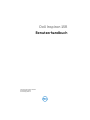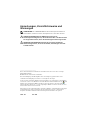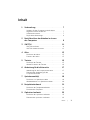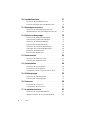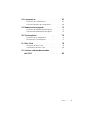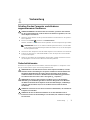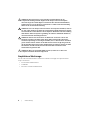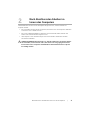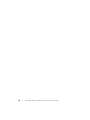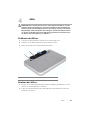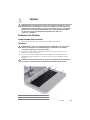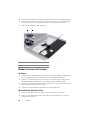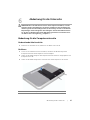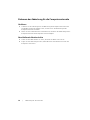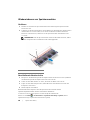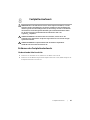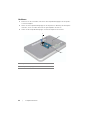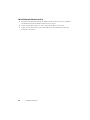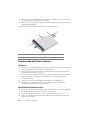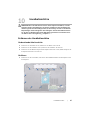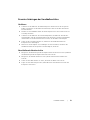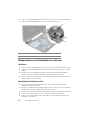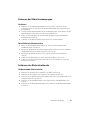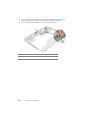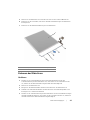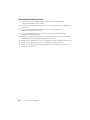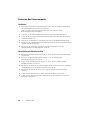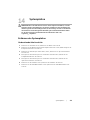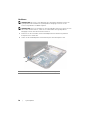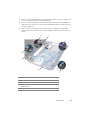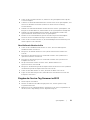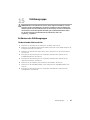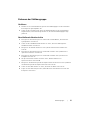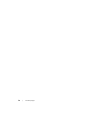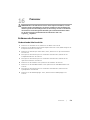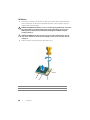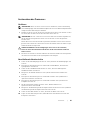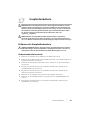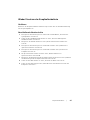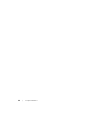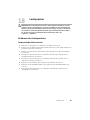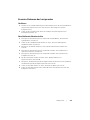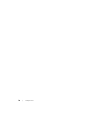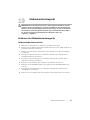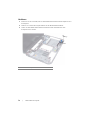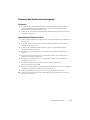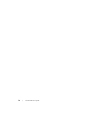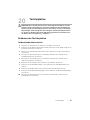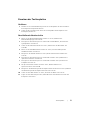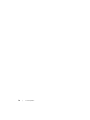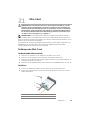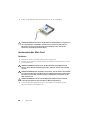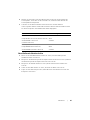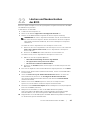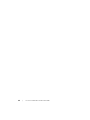Dell Inspiron 15R
Benutzerhandbuch
Computermodell: Inspiron 5520/7520
Vorschriftenmodell: P25F
Vorschriftentyp: P25F001

Anmerkungen, Vorsichtshinweise und
Warnungen
ANMERKUNG: Eine ANMERKUNG macht auf wichtige Informationen
aufmerksam, mit denen Sie den Computer besser einsetzen können.
VORSICHTSHINWEIS:
Durch VORSICHT werden Sie auf
Gefahrenquellen hingewiesen, die Hardwareschäden oder Datenverlust
zur Folge haben können, wenn die Anweisungen nicht befolgt werden.
WARNUNG: Mit WARNUNG wird auf eine potenziell gefährliche
Situation hingewiesen, die zu Sachschäden, Verletzungen oder zum
Tod führen kann.
____________________
Die in diesem Dokument enthaltenen Informationen können sich ohne vorherige
Ankündigung ändern.
© 2012 Dell Inc. Alle Rechte vorbehalten.
Die Vervielfältigung oder Wiedergabe dieser Unterlagen in jeglicher Weise ohne
schriftliche Genehmigung von Dell Inc. ist strengstens untersagt.
In diesem Text verwendete Marken: Dell™, das DELL-Logo und Inspiron™ sind Marken
von Dell Inc.; Microsoft
®
, Windows
®
und das Windows-Startschaltflächenlogo
sind
Marken oder eingetragene Marken der Microsoft Corporation in den USA und/oder
anderen Ländern; Bluetooth
®
ist eine eingetragene Marke von Bluetooth SIG, Inc. und
wird von Dell unter Lizenz verwendet.
Alle anderen in dieser Dokumentation genannten Marken- und Handelsbezeichnungen
sind Eigentum der entsprechenden Hersteller und Firmen. Dell Inc. erhebt keinen
Anspruch auf Marken und Handelsbezeichnungen mit Ausnahme der eigenen.
2012 - 04 Rev. A00

Inhalt |
3
Inhalt
1 Vorbereitung
. . . . . . . . . . . . . . . . . . . . . . . . . . .
7
Schalten Sie den Computer und alle daran
angeschlossenen Geräte aus.
. . . . . . . . . . . . . . . . .
7
Sicherheitshinweise
. . . . . . . . . . . . . . . . . . . . . . .
7
Empfohlene Werkzeuge
. . . . . . . . . . . . . . . . . . . .
8
2 Nach Abschluss der Arbeiten im Innern
des Computers
. . . . . . . . . . . . . . . . . . . . . . . . . .
9
3SWITCH
. . . . . . . . . . . . . . . . . . . . . . . . . . . . . . .
11
SWITCH entfernen
. . . . . . . . . . . . . . . . . . . . . . .
11
SWITCH wieder einsetzen
. . . . . . . . . . . . . . . . . .
12
4Akku
. . . . . . . . . . . . . . . . . . . . . . . . . . . . . . . . . .
13
Entfernen des Akkus
. . . . . . . . . . . . . . . . . . . . . .
13
Ersetzen des Akkus
. . . . . . . . . . . . . . . . . . . . . .
13
5Tastatur
. . . . . . . . . . . . . . . . . . . . . . . . . . . . . . .
15
Entfernen der Tastatur
. . . . . . . . . . . . . . . . . . . .
15
Wieder Einsetzen der Tastatur
. . . . . . . . . . . . . . .
16
6 Abdeckung für die Unterseite
. . . . . . . . . . . . .
17
Abdeckung für die Computerunterseite
. . . . . . . . .
17
Einbauen der Abdeckung für die
Computerunterseite
. . . . . . . . . . . . . . . . . . . . . .
18
7 Speichermodul(e)
. . . . . . . . . . . . . . . . . . . . . . .
19
Entfernen von Speichermodulen
. . . . . . . . . . . . .
19
Wiedereinbauen von Speichermodulen
. . . . . . . . .
20
8 Festplattenlaufwerk
. . . . . . . . . . . . . . . . . . . . .
21
Entfernen des Festplattenlaufwerks
. . . . . . . . . . . .
21
Einsetzen der Festplatte
. . . . . . . . . . . . . . . . . . .
23
9Optisches Laufwerk
. . . . . . . . . . . . . . . . . . . . .
25
Entfernen des optischen Laufwerks
. . . . . . . . . . .
25
Einbauen des optischen Laufwerks
. . . . . . . . . . . .
26

4
| Inhalt
10 Handballenstütze
. . . . . . . . . . . . . . . . . . . . . . .
27
Entfernen der Handballenstütze
. . . . . . . . . . . . . .
27
Erneutes Anbringen der Handballenstütze
. . . . . . .
31
11 Netzadapteranschluss
. . . . . . . . . . . . . . . . . . .
33
Entfernen des Netzadapteranschlusses
. . . . . . . . .
33
Wiedereinbauen des Netzadapteranschlusses
. . . .
34
12 Bildschirm-Baugruppe
. . . . . . . . . . . . . . . . . . .
35
Entfernen der Bildschirmbaugruppe
. . . . . . . . . . .
35
Einbauen der Bildschirmbaugruppe
. . . . . . . . . . .
37
Entfernen der Bildschirmblende
. . . . . . . . . . . . . .
37
Einbauen der Bildschirmblende
. . . . . . . . . . . . . .
38
Entfernen der Scharnierabdeckungen
. . . . . . . . . .
39
Anbringen der Scharnierabdeckungen
. . . . . . . . . .
40
Entfernen des Bildschirms
. . . . . . . . . . . . . . . . . .
40
Einbauen des Bildschirms
. . . . . . . . . . . . . . . . . .
43
13 Kameramodul
. . . . . . . . . . . . . . . . . . . . . . . . . .
45
Entfernen des Kameramoduls
. . . . . . . . . . . . . . .
45
Einbauen des Kameramoduls
. . . . . . . . . . . . . . . .
48
14 Systemplatine
. . . . . . . . . . . . . . . . . . . . . . . . . .
49
Entfernen der Systemplatine
. . . . . . . . . . . . . . . .
49
Einsetzen der Systemplatine
. . . . . . . . . . . . . . . .
52
Eingabe der Service-Tag-Nummer im BIOS
. . . . . .
53
15 Kühlbaugruppe
. . . . . . . . . . . . . . . . . . . . . . . . .
55
Entfernen der Kühlbaugruppe
. . . . . . . . . . . . . . .
55
Einbauen der Kühlbaugruppe
. . . . . . . . . . . . . . . .
57
16 Prozessor
. . . . . . . . . . . . . . . . . . . . . . . . . . . . .
59
Entfernen des Prozessors
. . . . . . . . . . . . . . . . . .
59
Austauschen des Prozessors
. . . . . . . . . . . . . . . .
61
17 Knopfzellenbatterie
. . . . . . . . . . . . . . . . . . . . .
63
Entfernen der Knopfzellenbatterie
. . . . . . . . . . . .
63
Wieder Einsetzen der Knopfzellenbatterie
. . . . . . .
65

Inhalt |
5
18 Lautsprecher
. . . . . . . . . . . . . . . . . . . . . . . . . . .
67
Entfernen des Lautsprechers
. . . . . . . . . . . . . . . .
67
Erneutes Einbauen der Lautsprecher
. . . . . . . . . . .
69
19 Medienkartenlesegerät
. . . . . . . . . . . . . . . . . .
71
Entfernen des Medienkartenlesegeräts
. . . . . . . . .
71
Einbauen des Medienkartenlesegeräts
. . . . . . . . . .
73
20 Tochterplatine
. . . . . . . . . . . . . . . . . . . . . . . . .
75
Entfernen der Tochterplatine
. . . . . . . . . . . . . . . .
75
Einsetzen der Tochterplatine
. . . . . . . . . . . . . . . .
77
21 Mini-Card
. . . . . . . . . . . . . . . . . . . . . . . . . . . . .
79
Entfernen der Mini-Card
. . . . . . . . . . . . . . . . . . .
79
Austauschen der Mini-Card
. . . . . . . . . . . . . . . . .
80
22 Löschen und Neubeschreiben
des BIOS
. . . . . . . . . . . . . . . . . . . . . . . . . . . . . .
83

6
| Inhalt

Vorbereitung |
7
1
Vorbereitung
Schalten Sie den Computer und alle daran
angeschlossenen Geräte aus.
VORSICHTSHINWEIS: Um Datenverlust zu vermeiden, speichern und schließen
Sie alle geöffneten Dateien, und beenden Sie alle aktiven Programme, bevor Sie
den Computer ausschalten.
1 Speichern und schließen Sie alle geöffneten Dateien und beenden Sie alle geöffne-
ten Programme.
2 Klicken Sie auf Start und dann auf Herunterfahren.
Dadurch wird Microsoft Windows heruntergefahren und der Computer ausgeschaltet.
ANMERKUNG: Wenn Sie ein anderes Betriebssystem benutzen, lesen Sie bitte
in der entsprechenden Betriebssystemdokumentation nach, wie der Computer
heruntergefahren wird.
3
Trennen Sie Ihren Computer sowie alle daran angeschlossenen Geräte vom Stromnetz.
4 Trennen Sie alle Telefon- und Netzwerkkabel sowie alle angeschlossenen Geräte
von Ihrem Computer.
5 Halten Sie zum Erden der Systemplatine den Ein/Aus-Schalter nach dem Trennen
des Computers vom Strom für etwa fünf Sekunden gedrückt.
Sicherheitshinweise
Beachten Sie folgende Sicherheitsrichtlinien, damit Ihr Computer vor möglichen Schä-
den geschützt und Ihre eigene Sicherheit gewährleistet ist.
WARNUNG: Bevor Sie Arbeiten im Inneren des Computers ausführen, lesen Sie
zunächst die im Lieferumfang des Computers enthaltenen Sicherheitshinweise.
Zusätzliche Empfehlungen zur bestmöglichen Umsetzung der Sicherheits-
richtlinien finden Sie auf unserer Website zum Thema Einhaltung gesetzlicher
Vorschriften unter der Adresse dell.com/regulatory_compliance.
WARNUNG: Trennen Sie den Computer vom Netz, bevor Sie die Computer-
abdeckung oder Verkleidungselemente entfernen. Bringen Sie nach Abschluss
der Arbeiten innerhalb des Computers wieder alle Abdeckungen, Verkleidungs-
elemente und Schrauben an, bevor Sie das Gerät erneut an das Stromnetz
anschließen.
VORSICHT: Achten Sie auf eine ebene und saubere Arbeitsfläche, um Schäden am
Computer zu vermeiden.
VORSICHT: Greifen Sie Bauteile und Karten nur an den Außenkanten und
berühren Sie keine Steckverbindungen oder Kontakte, um Schäden an selbigen
zu vermeiden.

8
| Vorbereitung
VORSICHT: Nur zugelassene Servicetechniker sind zum Entfernen der
Computerabdeckung und zum Zugriff auf die Komponenten im Computer-
inneren befugt. Die vollständigen Informationen über Sicherheitsmaßnahmen,
Arbeiten am Inneren des Rechners und Schutz vor elektrostatischer Entladung
finden Sie in der Sicherheitsanleitung.
VORSICHT: Bevor Sie Komponenten im Innern des Computers berühren, müssen
Sie sich erden. Berühren Sie dazu eine nicht lackierte Metalloberfläche, beispiels-
weise Metallteile an der Rückseite des Computers. Wiederholen Sie diese Erdung
während der Arbeit am System regelmäßig, um statische Elektrizität abzuleiten,
die interne Bauteile beschädigen könnte.
VORSICHT: Ziehen Sie beim Trennen des Geräts nur am Stecker oder an der
Zuglasche und nicht am Kabel selbst. Einige Kabel verfügen über Anschluss-
stecker mit Sperrzungen oder Fingerschrauben, die vor dem Trennen des Kabels
gelöst werden müssen. Ziehen Sie die Kabel beim Trennen möglichst gerade ab,
um die Anschlussstifte nicht zu beschädigen bzw. zu verbiegen. Achten Sie beim
Anschließen der Kabel darauf, dass die Anschlussstifte und Ports korrekt
aufeinander ausgerichtet sind.
VORSICHT: Wenn Sie ein Netzwerkkabel trennen, ziehen Sie es zuerst am
Computer und dann am Netzwerkgerät ab.
Empfohlene Werkzeuge
Für die in diesem Dokument beschriebenen Verfahren sind ggf. die folgenden Werk-
zeuge erforderlich:
• Kreuzschlitzschraubenzieher
• Plastikstift
• Ein kleiner Schlitzschraubenzieher

Nach Abschluss der Arbeiten im Innern des Computers |
9
2
Nach Abschluss der Arbeiten im
Innern des Computers
Sind die Arbeiten im Inneren des Computers abgeschlossen, achten Sie bitte auf
folgende Punkte:
• Alle Schrauben wurden wieder eingesetzt, und im Inneren des Computers befinden
sich keine losen Schrauben mehr.
• Alle vor den Reparaturarbeiten entfernten externen Geräte, Kabel, Karten und
andere Teile wurden wieder angeschlossen.
• Ihr Computer sowie alle daran angeschlossenen Geräte sind wieder mit dem
Stromnetz verbunden.
VORSICHTSHINWEIS: Befestigen Sie vor dem Einschalten des Computers wieder
alle Schrauben, und stellen Sie sicher, dass keine verloren gegangenen Schrau-
ben im Inneren des Computers zurückbleiben. Andernfalls kann der Computer
beschädigt werden.

10
| Nach Abschluss der Arbeiten im Innern des Computers

SWITCH |
11
3
SWITCH
WARNUNG: Bevor Sie Arbeiten im Inneren des Computers ausführen, lesen Sie
zunächst die im Lieferumfang des Computers enthaltenen Sicherheitshinweise
und befolgen Sie die Anweisungen unter „Vorbereitung“ auf Seite 7. Zusätzliche
Empfehlungen zur bestmöglichen Umsetzung der Sicherheitsrichtlinien finden
Sie auf unserer Website zum Thema Einhaltung gesetzlicher Vorschriften unter
der Adresse dell.com/regulatory_compliance.
SWITCH entfernen
1 Schieben Sie die SWITCH-Freigabevorrichtung zur Seite.
Daraufhin wird der SWITCH freigegeben.
2 Heben Sie den SWITCH aus dem Computer.
1 Bildschirmabdeckung 2 SWITCH-Freigabevorrichtung
3SWITCH
1
2
3

12
| SWITCH
SWITCH wieder einsetzen
Verfahren
1 Richten Sie die Halterungen an der Unterseite des SWITCHES an den Steckplätzen
auf der Bildschirmabdeckung aus, und lassen Sie den SWITCH einrasten.
2 Folgen Sie den Anweisungen unter „Nach Abschluss der Arbeiten im Innern des
Computers“ auf Seite 9.
1 Bildschirmabdeckung 2 Steckplätze
3Laschen 4SWITCH
4
1
2
3

Akku |
13
4
Akku
WARNUNG: Bevor Sie Arbeiten im Inneren des Computers ausführen, lesen Sie
zunächst die im Lieferumfang des Computers enthaltenen Sicherheitshinweise
und befolgen Sie die Anweisungen unter „Vorbereitung“ auf Seite 7. Zusätzliche
Empfehlungen zur bestmöglichen Umsetzung der Sicherheitsrichtlinien finden
Sie auf unserer Website zum Thema Einhaltung gesetzlicher Vorschriften unter
der Adresse dell.com/regulatory_compliance.
Entfernen des Akkus
1 Schließen Sie den Bildschirm und drehen Sie den Computer um.
2 Schieben Sie die Akkuentriegelung in die geöffnete Position.
3 Ziehen Sie den Akku aus dem Modulschacht heraus.
Ersetzen des Akkus
1 Richten Sie die Halterungen am Akku an den Steckplätzen im Akkufach aus, und
drücken Sie auf den Akku, bis er einrastet.
2 Folgen Sie den Anweisungen unter „Nach Abschluss der Arbeiten im Innern des
Computers“ auf Seite 9.
1 Akku-Sperrklinken (2) 2 Akku
1
2

14
| Akku

Tastatur |
15
5
Tastatur
WARNUNG: Bevor Sie Arbeiten im Inneren des Computers ausführen, lesen Sie
zunächst die im Lieferumfang des Computers enthaltenen Sicherheitshinweise
und befolgen Sie die Anweisungen unter „Vorbereitung“ auf Seite 7. Zusätzliche
Informationen zur bestmöglichen Einhaltung der Sicherheitsrichtlinien finden
Sie auf der Homepage zur Richtlinienkonformität unter dell.com/
regulatory_compliance.
Entfernen der Tastatur
Vorbereitende Arbeitsschritte
1 Entfernen Sie den Akku. Siehe „Entfernen des Akkus“ auf Seite 13.
Verfahren
VORSICHT: Die Tasten der Tastatur sind äußerst empfindlich, lösen sich leicht
und das Ersetzen kann sehr zeitaufwändig sein. Entfernen Sie die Tastatur
vorsichtig und gehen Sie sorgsam mit ihr um.
1 Drehen Sie den Computer mit der Oberseite nach oben und öffnen Sie den
Bildschirm so weit wie möglich.
2 Lösen Sie die Tastatur mithilfe eines Kunststoffstiftes aus den Klammern der
Handballenstütze und hebeln Sie sie heraus, bis sie von der Handballenstütze
gelöst ist.
VORSICHT: G
ehen Sie beim Entfernen und beim Umgang mit der Tastatur äußerst
vorsichtig vor. Andernfalls kann das Bildschirmbedienfeld zerkratzt werden.
1 Klammern (4) 2 Stift aus Kunststoff
3 Tastatur 4 Handballenstütze
1
2
3
4

16
| Tastatur
3
Drehen Sie die Tastatur vorsichtig um und platzieren Sie sie auf der Handballenstütze.
4 Ziehen Sie die Anschlussvorrichtung nach oben und trennen Sie das Tastaturkabel
vom Anschluss auf der Systemplatine, indem Sie an der Zuglasche ziehen.
5 Heben Sie die Tastatur vom Computer ab.
Wieder Einsetzen der Tastatur
Verfahren
1
Schieben Sie das Tastaturkabel in den Anschluss an der Systemplatine und befestigen
Sie es anschließend, indem Sie die Anschlussvorrichtung herunterdrücken.
2 Schieben Sie die Klammern auf der Unterseite der Tastatur in die Schlitze auf der
Handballenstütze und platzieren Sie die Tastatur auf der Handballenstütze.
3 Drücken Sie vorsichtig auf die Kanten der Tastatur, um sie unter den Klammern auf
der Handballenstütze einrasten zu lassen.
4 Schließen Sie den Bildschirm und drehen Sie den Computer um.
Abschließende Arbeitsschritte
1 Setzen Sie den Akku wieder ein. Siehe „Ersetzen des Akkus“ auf Seite 13.
2 Folgen Sie den Anweisungen unter „Nach Abschluss der Arbeiten im Innern des
Computers“ auf Seite 9.
1 Tastaturkabel 2 Arretierungsbügel
3Laschen (5)
2
1
3

Abdeckung für die Unterseite |
17
6
Abdeckung für die Unterseite
WARNUNG: Bevor Sie Arbeiten im Inneren des Computers ausführen, lesen Sie
zunächst die im Lieferumfang des Computers enthaltenen Sicherheitshinweise
und befolgen Sie die Anweisungen unter „Vorbereitung“ auf Seite 7. Zusätzliche
Empfehlungen zur bestmöglichen Umsetzung der Sicherheitsrichtlinien finden
Sie auf unserer Website zum Thema Einhaltung gesetzlicher Vorschriften unter
der Adresse dell.com/regulatory_compliance.
Abdeckung für die Computerunterseite
Vorbereitende Arbeitsschritte
1 Entfernen Sie den Akku. Siehe „Entfernen des Akkus“ auf Seite 13.
Verfahren
1 Lösen Sie die selbstsichernden Schrauben, mit denen die Abdeckung für die
Computerunterseite am Computersockel befestigt ist.
2 Heben Sie die Abdeckung für die Computerunterseite mit Ihren Fingerspitzen vom
Computersockel ab.
3 Heben Sie die Abdeckung für die Unterseite aus dem Computersockel heraus.
1 Hintere Bodenabdeckung 2 Selbstsichernde Schrauben (3)
1
2

18
| Abdeckung für die Unterseite
Einbauen der Abdeckung für die Computerunterseite
Verfahren
1 Schieben Sie die Halterungen an der Abdeckung der Computerunterseite in die
Steckplätze auf dem Computersockel, und lassen Sie die Abdeckung für die
Computerunterseite einrasten.
2 Ziehen Sie die selbstsichernden Schrauben fest, mit denen die Abdeckung für die
Computerunterseite am Computersockel befestigt ist.
Abschließende Arbeitsschritte
1 Setzen Sie den Akku wieder ein. Siehe „Ersetzen des Akkus“ auf Seite 13.
2 Folgen Sie den Anweisungen unter „Nach Abschluss der Arbeiten im Innern des
Computers“ auf Seite 9.

Speichermodul(e) |
19
7
Speichermodul(e)
WARNUNG: Bevor Sie Arbeiten im Inneren des Computers ausführen, lesen Sie
zunächst die im Lieferumfang des Computers enthaltenen Sicherheitshinweise
und befolgen Sie die Anweisungen unter „Vorbereitung“ auf Seite 7. Zusätzliche
Informationen zur bestmöglichen Einhaltung der Sicherheitsrichtlinien finden
Sie auf der Homepage zur Richtlinienkonformität unter dell.com/
regulatory_compliance.
Entfernen von Speichermodulen
Vorbereitende Arbeitsschritte
1 Entfernen Sie den Akku. Siehe „Entfernen des Akkus“ auf Seite 13.
2 Entfernen Sie die Abdeckung für die Computerunterseite. Siehe „Abdeckung für die
Computerunterseite“ auf Seite 17.
Verfahren
VORSICHT: Drücken Sie die Klammern, die das Speichermodul sichern, nicht mit
einem Werkzeug auseinander, um eine Beschädigung des Speichermodulan-
schlusses zu vermeiden.
1 Drücken Sie die Sicherungsklammern auf beiden Seiten des Speichermodul-
anschlusses vorsichtig mit den Fingerspitzen auseinander, bis das Speichermodul
herausspringt.
2 Entfernen Sie das Speichermodul aus dem Speichermodulanschluss.
1 Speichermodulanschluss 2 Sicherungsklammern (2)
3Speichermodul
1
2
3

20
| Speichermodul(e)
Wiedereinbauen von Speichermodulen
Verfahren
1 Richten Sie die Kerbe am Speichermodul an der Halterung des Speichermodul-
anschlusses aus.
2 Schieben Sie das Speichermodul in einem Winkel von 45 Grad fest in den Anschluss
und drücken Sie es nach unten, bis es mit einem Klicken einrastet. Wenn kein
Klicken zu vernehmen ist, entfernen Sie das Speichermodul und installieren Sie
es erneut.
ANMERKUNG: Falls das Speichermodul nicht korrekt installiert wurde, startet
der Computer unter Umständen nicht ordnungsgemäß.
Abschließende Arbeitsschritte
1 Bringen Sie die Abdeckung für die Computerunterseite wieder an. Siehe „Einbauen
der Abdeckung für die Computerunterseite“ auf Seite 18.
2 Setzen Sie den Akku wieder ein. Siehe „Ersetzen des Akkus“ auf Seite 13.
3 Folgen Sie den Anweisungen unter „Nach Abschluss der Arbeiten im Innern des
Computers“ auf Seite 9.
4 Den Computer einschalten.
Beim Neustart des Computers wird das Speichermodul erkannt und die
Systemkonfigurationsdaten werden automatisch aktualisiert.
So stellen Sie fest, welcher Speicher in dem Computer installiert ist:
Klicken Sie auf Start → Control Panel→ System and Security→ System (Start→
Systemsteuerung→ System und Sicherheit→ System).
1 Klammer 2 Kerbe
1
2
Seite wird geladen ...
Seite wird geladen ...
Seite wird geladen ...
Seite wird geladen ...
Seite wird geladen ...
Seite wird geladen ...
Seite wird geladen ...
Seite wird geladen ...
Seite wird geladen ...
Seite wird geladen ...
Seite wird geladen ...
Seite wird geladen ...
Seite wird geladen ...
Seite wird geladen ...
Seite wird geladen ...
Seite wird geladen ...
Seite wird geladen ...
Seite wird geladen ...
Seite wird geladen ...
Seite wird geladen ...
Seite wird geladen ...
Seite wird geladen ...
Seite wird geladen ...
Seite wird geladen ...
Seite wird geladen ...
Seite wird geladen ...
Seite wird geladen ...
Seite wird geladen ...
Seite wird geladen ...
Seite wird geladen ...
Seite wird geladen ...
Seite wird geladen ...
Seite wird geladen ...
Seite wird geladen ...
Seite wird geladen ...
Seite wird geladen ...
Seite wird geladen ...
Seite wird geladen ...
Seite wird geladen ...
Seite wird geladen ...
Seite wird geladen ...
Seite wird geladen ...
Seite wird geladen ...
Seite wird geladen ...
Seite wird geladen ...
Seite wird geladen ...
Seite wird geladen ...
Seite wird geladen ...
Seite wird geladen ...
Seite wird geladen ...
Seite wird geladen ...
Seite wird geladen ...
Seite wird geladen ...
Seite wird geladen ...
Seite wird geladen ...
Seite wird geladen ...
Seite wird geladen ...
Seite wird geladen ...
Seite wird geladen ...
Seite wird geladen ...
Seite wird geladen ...
Seite wird geladen ...
Seite wird geladen ...
Seite wird geladen ...
-
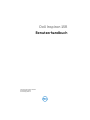 1
1
-
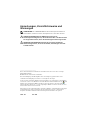 2
2
-
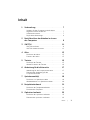 3
3
-
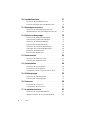 4
4
-
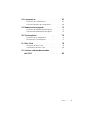 5
5
-
 6
6
-
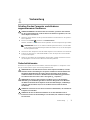 7
7
-
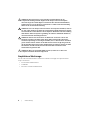 8
8
-
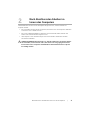 9
9
-
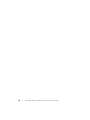 10
10
-
 11
11
-
 12
12
-
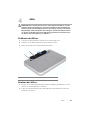 13
13
-
 14
14
-
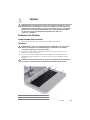 15
15
-
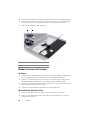 16
16
-
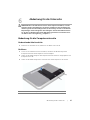 17
17
-
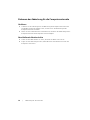 18
18
-
 19
19
-
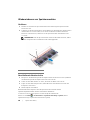 20
20
-
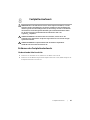 21
21
-
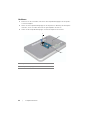 22
22
-
 23
23
-
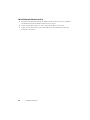 24
24
-
 25
25
-
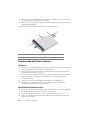 26
26
-
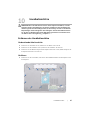 27
27
-
 28
28
-
 29
29
-
 30
30
-
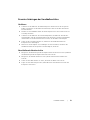 31
31
-
 32
32
-
 33
33
-
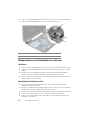 34
34
-
 35
35
-
 36
36
-
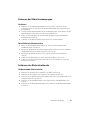 37
37
-
 38
38
-
 39
39
-
 40
40
-
 41
41
-
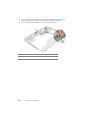 42
42
-
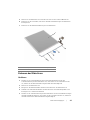 43
43
-
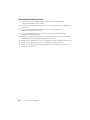 44
44
-
 45
45
-
 46
46
-
 47
47
-
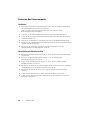 48
48
-
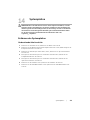 49
49
-
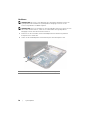 50
50
-
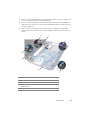 51
51
-
 52
52
-
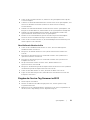 53
53
-
 54
54
-
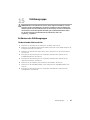 55
55
-
 56
56
-
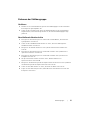 57
57
-
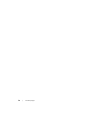 58
58
-
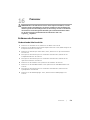 59
59
-
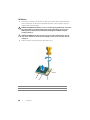 60
60
-
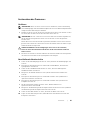 61
61
-
 62
62
-
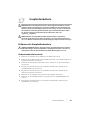 63
63
-
 64
64
-
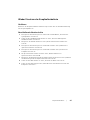 65
65
-
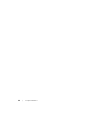 66
66
-
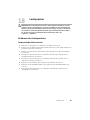 67
67
-
 68
68
-
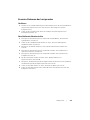 69
69
-
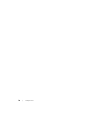 70
70
-
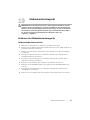 71
71
-
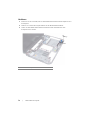 72
72
-
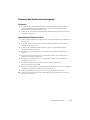 73
73
-
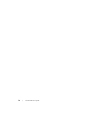 74
74
-
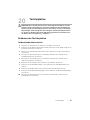 75
75
-
 76
76
-
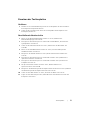 77
77
-
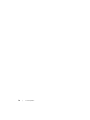 78
78
-
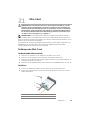 79
79
-
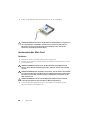 80
80
-
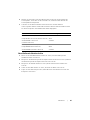 81
81
-
 82
82
-
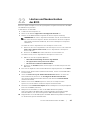 83
83
-
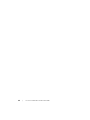 84
84
Dell Inspiron 15R 5520 Bedienungsanleitung
- Typ
- Bedienungsanleitung
- Dieses Handbuch eignet sich auch für
Verwandte Artikel
-
Dell Inspiron 17R 5721 Bedienungsanleitung
-
Dell Inspiron 15R 5521 Bedienungsanleitung
-
Dell Inspiron 15R 5521 Bedienungsanleitung
-
Dell Inspiron 14Z 5423 Bedienungsanleitung
-
Dell Inspiron 3537 Bedienungsanleitung
-
Dell Inspiron 15R-5521 Bedienungsanleitung
-
Dell Inspiron 17R 5721 Bedienungsanleitung
-
Dell Inspiron 17R 5721 Bedienungsanleitung
-
Dell Inspiron Mini 10v 1018 Benutzerhandbuch
-
Dell Studio 15 1555 Benutzerhandbuch